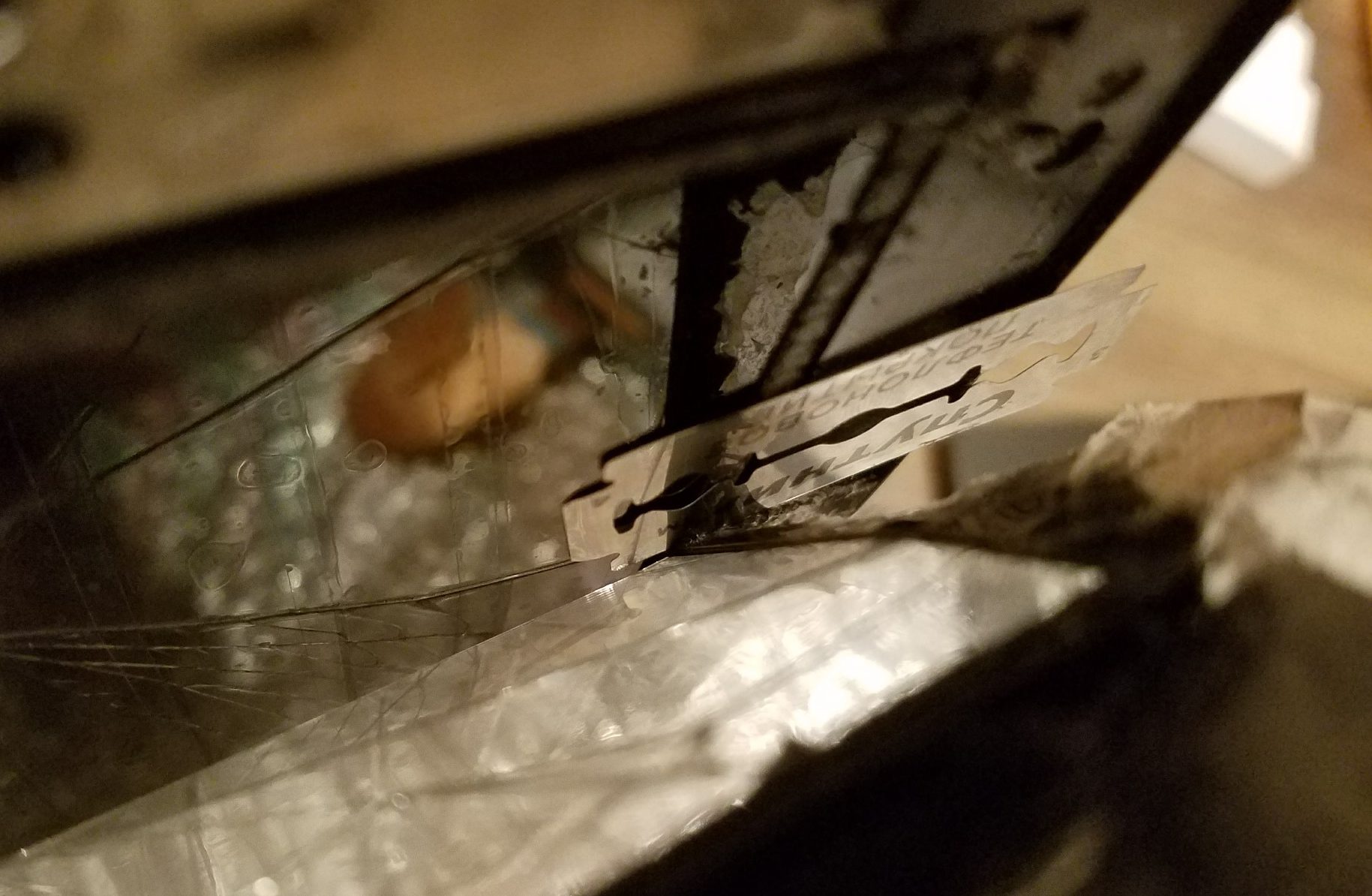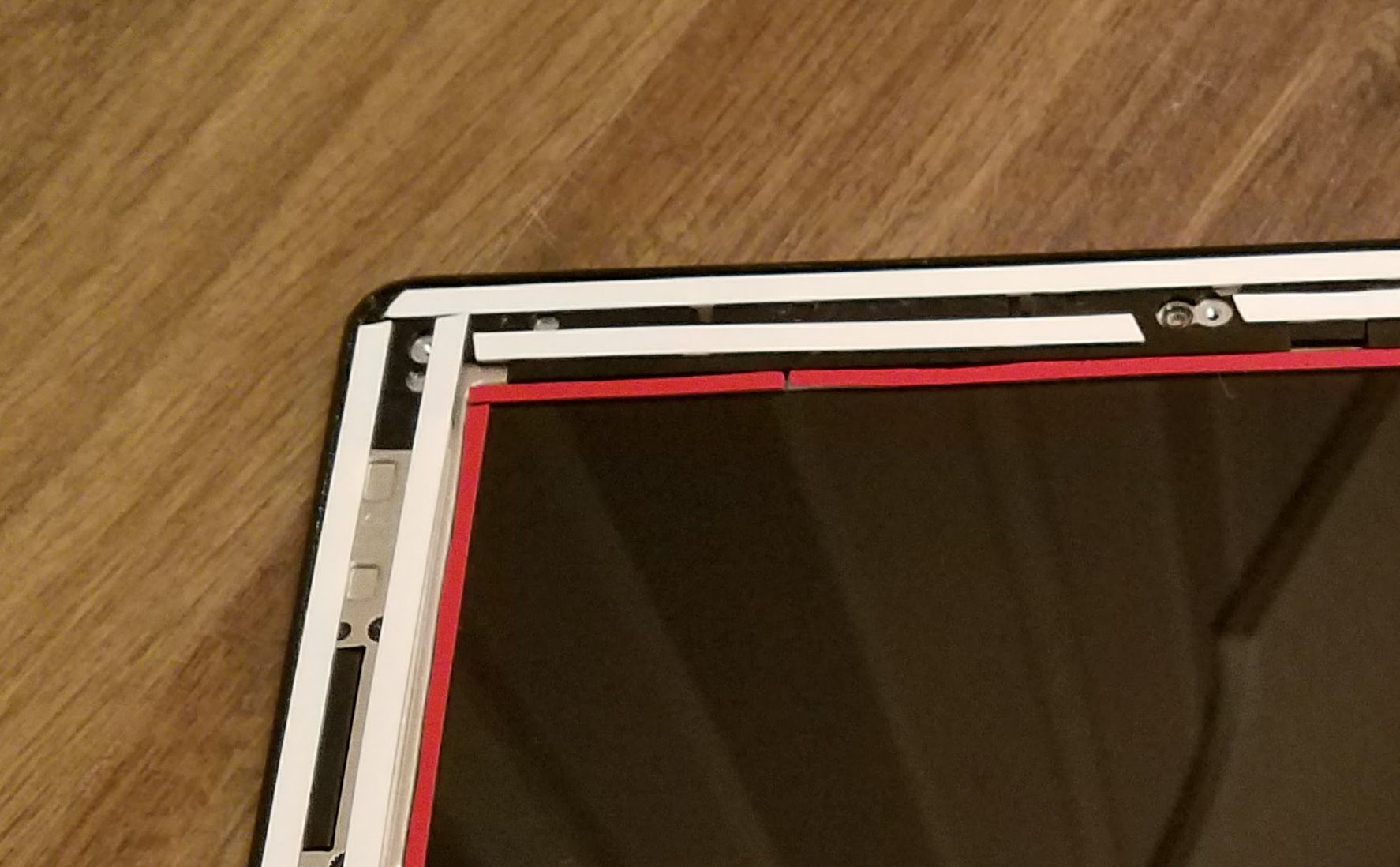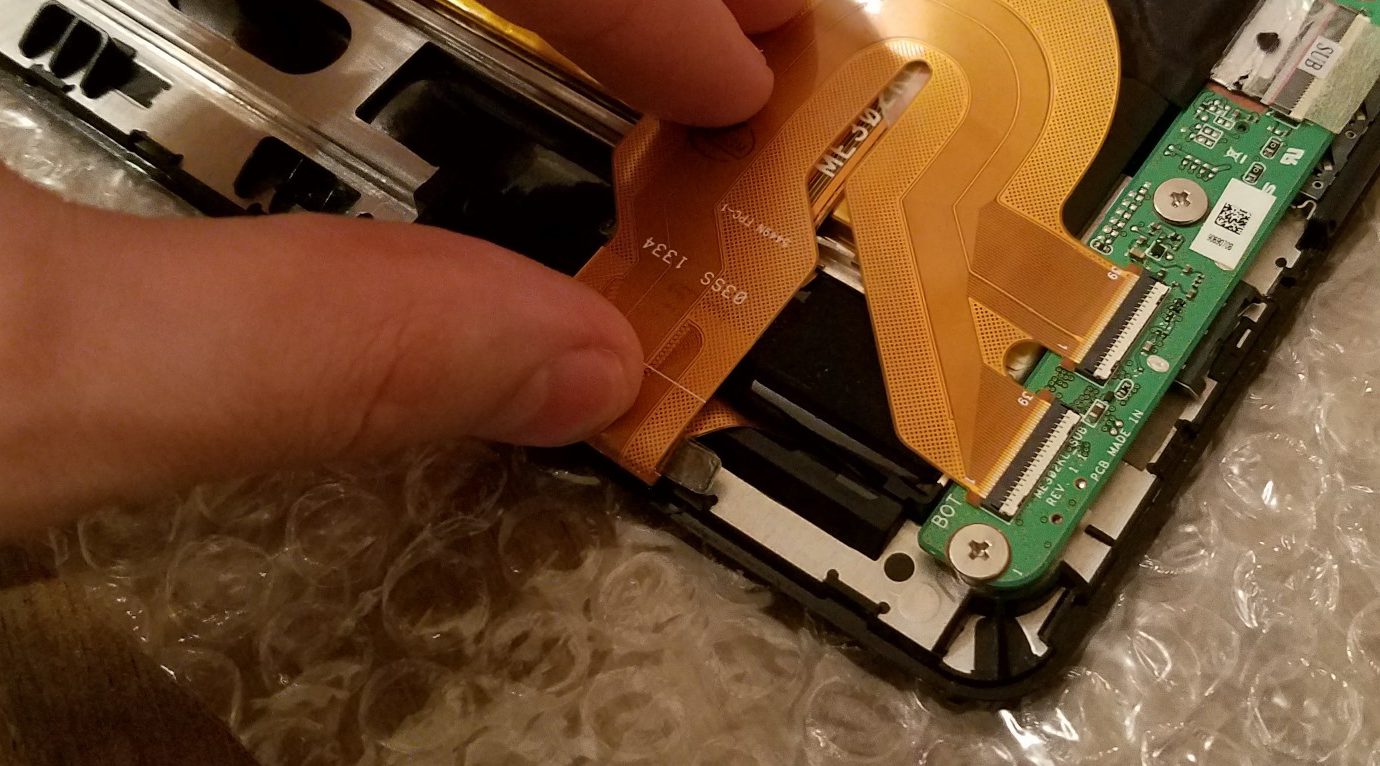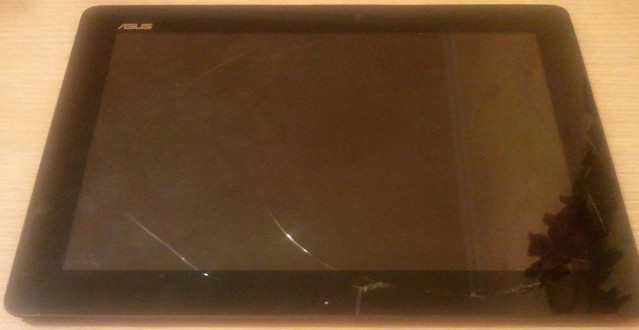En detalle: hágalo usted mismo reparación de tableta asus de un maestro real para el sitio my.housecope.com.
Hoy, la tableta está siendo reparada nuevamente. Pero esta vez de Asus.
Decidí escribir sobre la reparación de este modelo en particular debido a la presencia de una gran cantidad de matices que puede encontrar un maestro.
Con una magnífica pantalla FHD, un procesador muy potente, almacenamiento interno de 32 GB y un módulo celular en su arsenal, el me302kl se convirtió rápidamente en un modelo muy popular, a pesar del alto costo al inicio de las ventas.
Con todas las ventajas anteriores, la tablet cuenta con un cristal protector muy frágil, que además es una pantalla táctil con una rejilla de contactos muy fina, que en caso de avería en el cristal, en casi el 100% de los casos supone el fallo de esta misma pantalla táctil. .
Parecería comprar una pantalla táctil y cambiarla, pero no estaba allí. Más recientemente, al intentar encontrar una pieza de repuesto, nos habríamos encontrado con varios problemas:
- Un precio inhumano de 4500-6000 rublos, solo para la pantalla táctil, y esto es de los chinos.
- La presencia de diferentes revisiones de la pantalla táctil, que son incompatibles entre sí, o parcialmente compatibles, pero requieren una calibración posterior.
- Caracteristicas de diseño. La pantalla táctil, no solo se pega al cuerpo con cinta muy resistente, también se pega con una tira de la misma cinta a la matriz a lo largo de su perímetro. Debido a esto, al desmontar la tableta, es muy fácil dañar la matriz, reemplazando lo que hará que las reparaciones no sean prácticas.
Por eso, en los pueblos pequeños, este tipo de tablillas vagaban a menudo de maestro en maestro, hasta que encontraban su refugio en la estantería de algún taller, donde un cliente desesperado las vendía por repuestos. También tuve la suerte de comprar una de estas tabletas. Y yo también lo pospuse para mejores tiempos, porque cada vez que lo sacaba de la estantería con la intención de arreglarlo, recordaba cuántos problemas tendría con él, luego de lo cual devolvía a la víctima a la estantería.
| Video (haga clic para reproducir). |
De estos problemas, solo el precio ha perdido su relevancia en estos momentos.
Pero el entusiasmo y la curiosidad, una vez más vencieron los miedos y la pereza, ¡y empezamos!
Comencemos por superar el primer problema: necesitamos la pieza correcta. Tendremos que averiguar la descripción de las opciones de la pantalla táctil y su compatibilidad entre sí.
Me302kl usa una pantalla táctil de revisión 5425n, que es muy difícil de encontrar no solo en Rusia, sino también en China.
Pero puede elegir análogos, el más óptimo de los cuales, 5280n del modelo TF301, que tiene exactamente el mismo cable y encaja sin modificaciones. Pero en este caso, debe tener cuidado, ya que bajo el disfraz de esta revisión, a los vendedores chinos les gusta vender más barato 69.10I21.G01 / G03, que no nos conviene, ya que tiene una geometría de bucle diferente.
Otra opción que acabo de tener es 5235n, la única diferencia con el original, en un tren más largo y curvo. Con cierta habilidad, este tren se puede plegar fácilmente de la forma deseada.
Y finalmente, la cuarta opción más barata: 69.10I27.T01que también se puede usar (no lo recomiendo debido a la complejidad). Una característica de esta revisión es la necesidad de instalar un firmware modificado, sin el cual la pantalla táctil funcionará en una imagen reflejada (los clics se invertirán).
Por qué Asus generó un zoológico de repuestos para modelos relacionados, solo puedo adivinarlo. Quizás la razón sea la presencia de una gran cantidad de fábricas diferentes donde se hicieron pedidos de producción, quizás algo más. El caso es que existe y tendremos que tenerlo en cuenta.
Para este procedimiento, necesitamos cinta adhesiva, un juego de separadores, una espátula con un extremo delgado y plano y un secador de pelo insustituible.La espátula se puede reemplazar con un cuchillo de oficina delgado, solo tenga cuidado de no cortar el troquel.
Comenzamos pegando el vidrio roto en el exterior con cinta adhesiva ordinaria para que cuando se retire, las migas de vidrio no vuelen en diferentes direcciones. Luego retiramos la cubierta trasera, empuñando un conector en la unión con el marco, después de sacar la bandeja para la tarjeta SIM.
Después de eso, caliente con cuidado el borde del que comenzaremos a quitar el vaso.
Luego, hacemos palanca en el vidrio del lado calentado y lentamente comenzamos a separarlo del marco. Tenga cuidado, el vidrio es muy frágil y se agrietará y desmoronará. No se alarme, las grietas se reflejarán en la matriz y parecerá que la pantalla también está rota. Y una cosa más: no inserte el conector demasiado profundo y no lo doble demasiado a la vez, para no dañar la matriz. La característica de diseño es que la pantalla táctil está pegada no solo al marco de la carcasa, sino también pegada adicionalmente con una tira interna de cinta alrededor del perímetro de la matriz, por lo que no debe doblar demasiado la pantalla táctil, corre el riesgo de romperse la pantalla.
Y luego, el proceso más tedioso: lo calentamos, lo despegamos, lo calentamos nuevamente y lo despegamos. Una vez más, preste atención al pegado interno de la pantalla táctil con una matriz. Recomiendo despegarlo o cortarlo con una cuchilla, después de despegar el vidrio del marco alrededor del perímetro.
Para hacer esto, calentamos nuevamente el lugar de encolado y lo desconectamos lentamente. Centímetro por centímetro.
Repito una vez más, tómate tu tiempo.
¡El proceso de separación finalmente ha terminado!
Encendemos la tableta y comprobamos si tiene sentido seguir adelante.
Conectamos la pantalla táctil "en mocos" y comprobamos. ¡Hurra, todo funciona! Hacia adelante.
Después de eso, nuestra tarea es limpiar el marco de la cinta adhesiva restante. Es conveniente hacer esto quitando un trozo de cinta adhesiva de la pantalla táctil rota y, como si la borrara, limpiando el marco.
De la misma manera, el perímetro de la matriz se puede limpiar de residuos de whisky. Para hacer esto, retire lentamente los restos de la cinta y luego, secando, recorremos el perímetro con cinta vieja, limpiando los bordes de los restos de pegamento.
Deberíamos conseguirlo así:
Ahora, nuestra tarea es preparar una tableta para instalar una nueva pantalla táctil.
Para ello, utilizamos cinta de espuma de 0,3 o 0,5 mm de grosor, de un ancho conveniente para usted. Pegamos el marco alrededor del perímetro.
Después de eso, nuestra tarea es pegar los bordes de la matriz alrededor del perímetro para excluir su contacto con la piel táctil.
Para ello, recomiendo utilizar cinta de espuma negra de 0,3 mm de grosor y 3 mm de ancho.
Pegue suavemente alrededor del perímetro, asegurándose de que el borde de la cinta no sobrepase los bordes de la película negra, que se pega sobre los extremos de la matriz.
Una vez que todo esté listo, debe limpiar la superficie de la matriz de huellas dactilares y polvo, si corresponde. Para ello, necesitaremos los mismos restos de la vieja cinta adhesiva. Lo enrollamos en un bulto conveniente y ..., sí, borramos la pantalla con él. Este método elimina la aparición de rayas y elimina perfectamente el polvo y la grasa de la superficie de la matriz sin dañarla.
Después de haber preparado la matriz y la pantalla táctil, retire la cinta protectora de la cinta, luego, inclinando la pantalla táctil sobre la pantalla, retire la película de transporte interior, sin tocar la pantalla y asegurándose de que no entre polvo en el interior, pegue la pantalla táctil en el marco.
En mi caso, la pantalla táctil de una revisión compatible tiene una geometría de bucle diferente. Nuestra tarea es doblarlo de la manera correcta para que los conectores de la cinta se alineen con los conectores de la placa.
Lo doblamos para que no aparezcan curvas cerradas (no planchar los pliegues). Además, recomiendo encarecidamente aislar los puntos de contacto de las capas de la pluma, por ejemplo, con una cinta Kapton, para excluir interferencias y clics fantasmas, por los que las tabletas de esta línea Asus eran tan famosas.
Una vez preparado y conectado el bucle, queda el toque final: cierre la tapa y compruebe el resultado de nuestro trabajo.
Durante el proceso de reemplazo, la pantalla no se cubrió con nada. Justo antes de pegar, sopló el polvo y eliminó los escombros que habían volado. Si su lugar está polvoriento, entonces tiene sentido comprar una película especial y cubrir la pantalla con ella hasta el momento de pegarla.
Reparar este modelo de tableta no es fácil por varias razones. Esta es la complejidad del diseño con varias capas de cinta adhesiva y piezas raras, y un salto con versiones de pantallas táctiles. Sin embargo, en mi caso, la reparación estaba justificada tanto desde el punto de vista de adquirir una experiencia invaluable como desde el punto de vista económico.
En algún momento, en foros especializados y solo en sitios de anuncios, podía conocer a muchas personas que querían vender una tableta de este tipo con una pantalla táctil rota. Teniendo en cuenta sus características y capacidades, tal compra "para el futuro" estaba justificada, ya que ahora el costo de las piezas de repuesto se ha reducido significativamente (mi pantalla táctil se compró por 1950 rublos) y la tableta no ha perdido su relevancia. Como resultado, teniendo en cuenta el hecho de que obtuve la tableta por un ridículo 500 rublos (por piezas), el costo total para mí es de 2500 rublos más tiempo y esfuerzo para las reparaciones. Nada mal. Literalmente por una canción, me convertí en el dueño de una tableta ágil con una buena batería y una excelente pantalla FHD.
Si el juego vale la pena, depende de ti. Para mí, esta tableta ha ocupado su lugar en la mesita de noche y me agrada la oportunidad de leer cómodamente una reseña móvil antes de irme a la cama, reproducir algo y ver un video.
Recientemente, me sucedió un problema, accidentalmente aplasté la pantalla táctil (pantalla táctil) de mi tableta ASUS TF300T (la tableta estaba en la cama y la presioné con la rodilla, la funda no me salvó de tal presión).
Como resultado, la tableta funciona, pero el sensor táctil tiene errores hasta el punto de que es imposible. Reparación necesaria.
Me dirigí al centro de servicio: anunciaron la cantidad de 5000 rublos. para reparaciones y un período indefinido de reparación (1 mes mínimo, pero quizás 2-3). Ni el monto ni los términos me convenían, así que decidí repararlo yo mismo.
En Internet, leí que hay varias opciones (revisiones) de la pantalla táctil para esta tableta. La revisión de la pantalla táctil se puede reconocer desmontando parcialmente la tableta.
Total de revisiones 5: G01, G02, G03, Solo etiqueta blanca, 5158N FPC-1 06WW (NUEVO).
1) Análisis preliminar de la tableta.
Quitó la tapa trasera (puedes ver cómo quitar la tapa en el videoclip que estará a continuación).
Miramos la revisión en el cable de la pantalla táctil.
Resultó que la revisión es Solo etiqueta blanca, hay muy poca información sobre esta revisión en Internet, quizás por eso decidí escribir sobre mi reparación.
Ejemplos de otras revisiones:

2) Solicitar una pantalla táctil
Idealmente, necesitas pedir una pantalla táctil con la misma revisión que la tuya, pero no encontré ninguna, así que pedí lo que era.
Lo pedí en el sitio web> por 2145 rublos + 300 rublos. para entrega a través del Correo Ruso en primera clase.
Pagué el pedido con tarjeta bancaria, después de 6 días recibí el paquete por correo. La caja era grande y muy ligera.
Me enviaron una pantalla táctil con revisión G01.
Al analizar, pensé varias veces que no debería haber comenzado esta empresa, pero no había vuelta atrás.
Agregaré lo siguiente por mi cuenta:
La pantalla táctil está pegada con algo así como cinta adhesiva de doble cara a un marco de plástico, la pantalla en sí está pegada de la misma manera, pero al vidrio de la pantalla táctil.
Antes de separar la pantalla de la pantalla táctil, caliente la pantalla táctil (yo usé un secador de pelo industrial, pero también puede usar un secador de pelo simple, o calentarlo al sol, etc.). Empiece a despegar la pantalla con cuidado, no dañe la pantalla. No sientas pena por la pantalla táctil (ya está rota) y no sientas pena por la sustancia pegajosa con la que están pegados los elementos.
A continuación, debe separar el marco de plástico del vidrio táctil, calentarlo también y no sentir pena por el vidrio en sí (como resultado, casi todo se rompió para mí), solo el marco de plástico es importante aquí.
Quité todo el adhesivo del marco de plástico y la pantalla.
Compré cinta de doble cara "Cinta de espuma acrílica de doble cara" de 0,8 mm de espesor, 6 mm de ancho. (0.8 mm resultó ser grueso, es mejor comprar dos veces más delgado que 0.4 mm)
Puse esta cinta en el marco
Quitó la película roja
Y pegó cuidadosamente el cristal táctil. Tenga cuidado de no pegarse al revés o pararse a los lados.
Cinta adhesiva pegada en la pantalla.
Quité la película roja y pegué la pantalla al cristal táctil, también tenga cuidado de no confundir nada.
Después de eso, puede ensamblar la tableta como se muestra en el video. Perdí 1 rayo, pero no parece aterrador.
Encendido de la tableta: la pantalla táctil no funciona. No reacciona en absoluto.
La diferencia en las revisiones es la culpable de esto. Si hubo tal revisión, creo que todo funcionó de inmediato.
Comencemos a configurar la tableta.
Te advertiré de inmediato que mi tableta fue rooteada antes de romper el vidrio, por lo que la configuración fue muy fácil y rápida.
También tenía un adaptador USB-OTG, que también simplificó la tarea (o use una estación de acoplamiento si tiene una).
ASUS es uno de los fabricantes de equipos informáticos más populares del mundo, incluidas las tabletas. Estas tabletas son hermosas, modernas, potentes y funcionales. El costo de tales tabletas es bastante alto, por lo que su rotura necesariamente implicará reparaciones. Si no viola las reglas de funcionamiento, las tabletas ASUS pueden complacer a sus propietarios durante mucho tiempo, pero, desafortunadamente, también tienen sus puntos débiles. Hay una lista específica de las fallas de hardware más comunes y cómo solucionarlas. Ahora la reparación de la tableta ASUS es mucho más fácil.
Una de las averías más comunes es una pantalla rota. Es este modelo el que recibe tal daño y se convierte en un "invitado" en los talleres de reparación. Esto no se debe al hecho de que el modelo tenga un vidrio débil, incluso se raya con dificultad. Puedes estar convencido de ello si intentas cortar la pantalla rota con un cuchillo o golpearla sin mucho esfuerzo. Pero aplastar el vidrio sin darnos cuenta es bastante simple.
La tableta ASUS TF300T tiene la capacidad de reemplazar una pantalla táctil separada (vidrio táctil) y una pantalla, que a menudo también se rompe. Toda la dificultad de un reemplazo por separado radica en el hecho de que el vidrio táctil y la pantalla son muy difíciles de separar entre sí, están firmemente pegados entre sí. Cambiar la pantalla en una tableta es mucho más difícil que en un teléfono. Debe tener no solo paciencia y precisión, sino también experiencia, porque cualquier movimiento incómodo puede arruinarlo todo y las reparaciones serán dos veces más caras.
Pero esto no es lo más difícil. En este modelo de tableta, puede encontrar hasta tres modificaciones de vidrio y, a pesar de su similitud externa, no puede reemplazarlas entre sí. Si decide pedir la pantalla táctil usted mismo, primero debe desmontar la tableta y ver su número de pieza. Las gafas táctiles más comunes de dos modificaciones: G01 y G03. No solo son más comunes que el tercero, FPC-1, sino que también pueden ser intercambiables.
Modificación de la pantalla táctil FPC-1
Es extremadamente difícil comprar el vidrio táctil FPC-1, y para reemplazarlo con otra modificación, necesita flashear el digitalizador, para lo cual tendrá que gastar dinero extra y perder tiempo extra.
¡Importante! Los modelos de tableta con y sin 3G pueden diferir en las tarjetas digitalizadoras, porque el módulo para instalar una tarjeta SIM se encuentra en su interior.
Si reemplazó el vidrio, pero el sensor aún no funciona, deberá comunicarse con el taller de reparaciones porque hizo algo mal. En este caso, solo un especialista puede restaurar la funcionalidad de la pantalla táctil, porque esto requiere una tableta especial con un conjunto de todos los programas necesarios.
Algunos consejos para aquellos que, sin embargo, decidieron reemplazar la pantalla táctil por su cuenta sin ponerse en contacto con un centro de servicio, especialmente si es barato:
- No es necesario despegar el vidrio de la matriz con anticipación, porque entonces tendrá que dedicar mucho más tiempo al reemplazo, ya que tendrá que eliminar el polvo y la suciedad adheridos.
- Antes de comenzar a reemplazar, pruebe el vidrio de su tableta, porque el vidrio, desafortunadamente, puede fallar o falsificarse.
Con mucha menos frecuencia, en un taller de reparación, puede encontrar tabletas con una matriz rota, pero al mismo tiempo con un cristal táctil completo. El procedimiento para reemplazar la matriz no es muy diferente de reemplazar la pantalla táctil. Pedimos la matriz requerida, despegamos con cuidado el cristal táctil y lo pegamos a la nueva matriz.
Por cierto, las matrices son más caras que una pantalla táctil, pero no son tan únicas, por lo tanto, es mucho más fácil encontrarlas y, a veces, puede elegir una matriz de otro modelo e incluso de un fabricante. La dificultad es solo en diferentes montajes, por lo que la matriz "nativa" sigue siendo preferible.
Si la grieta no está en el centro, sino a lo largo del borde de la pantalla, y el sensor sigue funcionando, entonces, durante algún tiempo, la tableta puede "sufrir" sin reparación. Pero esto no es por mucho tiempo, porque el vidrio dañado ya no es tan fuerte, cualquier fuerza de presión leve o pequeño impacto puede aumentar el área de daño o estropear la pantalla, al tiempo que aumenta el costo de las reparaciones.
Y es peligroso usar una pantalla dañada: puede lastimarse la mano con fragmentos discretos o bordes afilados.
Estás de suerte si compraste una tableta ASUS con una estación de acoplamiento, puede ayudarte mucho, incluso si el sensor de tu tableta deja de funcionar en absoluto. El panel táctil de la estación de acoplamiento le permite iniciar los programas necesarios, trabajar con documentos y apagar la tableta.
Hoy puedes encontrar varios modelos de tabletas ASUS. Pero no olvides que con la similitud externa y el mismo tamaño de las pantallas táctiles, sus pantallas son completamente incompatibles, así que presta especial atención a esto al realizar el pedido.
Modelos de ASUS más antiguos: TF101, TF201, TF300, TF700, Nexus 7 ″. Nuevos modelos ASUS: Padphone, MeMO Pad Smart ME301T, VivoTab Smart ME400C, Tablet 600, Tablet 810 11.6 ″, Fonepad ME371MG - 7 ″.
Una de las características más populares de ASUS es la estación de acoplamiento fácilmente extraíble, con una batería y un teclado adicionales, que se convierte en el principal problema del ASUS Transformer. La conexión y desconexión continua de la base hará que la base y el conector del cargador se desgasten prematuramente. Además, el cable USB de marca puede deshilacharse y deteriorarse.
Otra recomendación es no perder el cargador, porque este cable tiene una interfaz USB, pero tiene un contacto adicional con una fuente de alimentación de 15V. Este contacto está disponible solo en fuentes de alimentación de marca que se crean específicamente para estos modelos. Esto es necesario para aquellos que están acostumbrados a cargar la tableta desde el encendedor de un automóvil; al comprar un cargador no patentado, tendrá que comprar un cargador de automóvil por separado adecuado para su modelo de tableta.
Las baterías de los primeros modelos de tabletas lanzadas hace más de tres años, naturalmente, ya han desarrollado su recurso proporcionado por los fabricantes. En primer lugar, se trata de las tabletas ASUS ТF101.
El costo de una batería para tabletas ASUS es bastante alto y puede llegar a los $ 100, y es mejor instalarlo en un centro de servicio, esto reducirá a cero daños tanto en la batería como en la tableta.
Si tiene ASUS ТF101 y tiene una estación de acoplamiento incluida, entonces tiene la oportunidad de extender la vida útil de su tableta simplemente reemplazando la batería.
¡Importante! Antes de pedir una batería, verifique el nivel de carga en ella, porque no es raro que se dañe el cargador, no la batería. Y cuando pida una batería, asegúrese de que se ajuste al modelo de su tableta.
Hay dos formas de obtener derechos de root.
- Necesita utilizar una computadora portátil o personal con sistema operativo Windows;
- Cable microUSB;
- Descargue e instale el controlador;
- La carga de la tableta debe ser al menos del 50%;
- Encienda la depuración de USB;
- Descargue el archivo con el programa motochopper.zip, que es necesario para obtener los derechos de Root;
- Descomprima el archivo zip;
- Busque el archivo root.bat y haga doble clic en el programa a través de él;
- Presione cualquier tecla y espere la descarga.
Obtener derechos de root de la primera forma
Necesitamos al menos un 25% de ASUS Memo Pad HD 7 cargado y la aplicación de enraizamiento Framaroot, que debe descargarse e instalarse.
- Lanzamos el programa;
- Seleccione SuperSu de la lista propuesta;
- Seleccionamos el método de obtención de derechos pinchando sobre cualquiera de los personajes propuestos (Frodo, Sam, Aragorn, Legolas, Gandalf).
La instalación se completó con éxito
- Falta esperar la notificación de la exitosa obtención de derechos;
- Reinicie la tableta;
- Después de descargar, encontramos la aplicación SuperSu en el menú, si está allí, entonces su empresa se completó con éxito.
El sistema operativo se actualiza por aire: nos conectamos a Internet de cualquier manera, vamos a la configuración de la tableta - Acerca del dispositivo - Actualización del sistema.
Pulsamos el botón "Comprobar ahora".Si hay actualizaciones, estamos de acuerdo con su instalación y solo esperamos hasta que la tableta descargue todo lo que necesita y no se actualice. Después de completar con éxito el proceso, se reiniciará solo. Si no hay actualizaciones, te lo notificará.
Reparar la tableta Asus ¿La tableta no se enciende? Reparación de tableta por su cuenta en 5 minutos. Si te ayude con esto.
Por el momento, no estoy haciendo ninguna reparación, el canal está congelado. Puede escribir preguntas por correo o.
No somos así, la vida es así))) No se pudo encontrar el bucle, la pantalla tiene errores, hay que hacer algo.
A veces, las reparaciones de tabletas pueden ser muy costosas. Y, a veces, no todas las empresas se encargan de la reparación de tabletas chinas.
Sensor para una tableta en el procesador AllWinner23 del video: https://ali.ski/MqXkw4 Sensores surtidos: https://ali.ski/3zymK.
REPARACIÓN DE TABLETA DE BRICOLAJE. CÓMO REPARAR SU TABLETA. CANAL #DIY_CAM PARA EL CREATIVO "# DIY_SAM":
La pantalla no funciona en la tableta. Reparación de tableta de bricolaje Asus ZenPad 8.0.
Conector TF300 / T / TG / TL con cable plano: Cinta Kapton (poliimida): Pinzas: Destornillador.
Desmontaje de la tableta. Secuencia de desmontaje de la tableta. Qué buscar al desmontar la tableta.
Pantalla táctil: Matriz de pantalla: Ensamblaje del módulo de pantalla:
La tableta no se carga Reemplazo del conector micro usb. Grupo VK oficial:
Cómo arreglar la pantalla de la TABLETA. Cómo arreglar una TABLETA con sus propias manos.
Reemplazo de la pantalla táctil (touch glass) de la tableta Oysters T72ER 3G. Reparación del conector micro-USB. Puedes comprar una pantalla táctil en.
conectores: - fundente: - soldar 0,8 mm 100g con fundente: - trenza de cobre:
Reparación de tableta por su cuenta. En este video te mostraré cómo reparar una tableta en casa (Dónde.
Cómo desmontar la tableta ONDA V971. Cómo reparar una pantalla táctil sin reemplazarla. Batería del teléfono en la tableta y mucho.
Saludos amigos. Hoy quiero compartir contigo una idea original de cómo puedes hacerlo tú mismo.
Se muestra el proceso de desmontaje de la tableta ASSISTANT, carga de la batería, sustitución del conector.
cómo reparar el sistema de carga de la batería de la tableta por su cuenta.
Kit set soldador HAKKO T12:
Reparación de un conector roto.
El niño rompió la tableta y se decidió reemplazar el vaso con sus propias manos. Reemplazo de la pantalla de la tableta con la suya.
Reparación de tableta, ¡algo salió mal! Con tus propias manos. | Repare la tableta, ¡algo salió mal! Con tus propias manos.
Reparación de tableta Asus, reconexión de batería. Debido a la economía, esta tableta utiliza una batería de montaña.
¡Esta patada a la batería se realiza de manera competente o bajo su propio riesgo y riesgo! Aplique alta corriente.
Enlace del controlador de carga: 1.2.
uso inusual de cable de extensión USB para reparar el cargador de la tableta JOIN VSP GROUP PARTNER PROGRAM:
Dejó caer la tableta PRESTIGIO PMP7100D3G DUO, después de lo cual la pantalla táctil (vidrio táctil) se negó. Al analizar la tableta, lo fue.
Cómo CAMBIAR LA CARGA en su NextTab con sus propias manos. Apoya mi canal con me gusta, suscripción, si quieres.
En este video, muestro el proceso de reparación de una tableta Samsung Galaxy Tab S 10.5 (SM-T805). Obtenga hasta un 30% de retorno en sus compras.
¡Hágalo usted mismo, reparación de tabletas! ¡Disfruta viendo a todos! enlace al juego de destornilladores https://ali.pub/16rlbc o https: //ali.pu.
Restaurando la capacidad de cargar la tableta después de desconectar completamente el conector USB. El maestro que lo reparó 2 veces.
En este video, estamos creando un controlador de carga para dispositivos móviles con nuestras propias manos, es decir, cargador para li-ion litio.
Reparación de tabletas Lenovo. Reemplazo del conector micro USB. ¿Cómo crees que resultará? Se pueden pedir herramientas de reparación.
Reemplazo de la pantalla y la pantalla táctil (vidrio táctil) de la tableta Lenovo IdeaTab A8-50 (A5500). Puedes hacerlo por ti mismo.
¿Una tableta sus no se enciende? Reparación de bricolaje
Ante tal problema cuando el Asus Zenpad, Fonepad, Nexus 7, Memo Pad, Transformer, tf300tg u otros modelos no se encienden, intente diagnosticarse usted mismo. Una vez descubierto el motivo, los defectos simples se pueden eliminar con sus propias manos.
Lo primero que debe descartar es una descarga profunda de la batería. Esto sucede cuando usa el dispositivo con un valor de indicador de carga del 10% o menos. El valor nominal de la batería cae por debajo del mínimo y el cargador ya no puede reconocerlo inmediatamente cuando está conectado.
Es necesario dejar que la tableta Asus se cargue durante varias horas desde el cargador nativo que venía con el kit. Esto es importante, ya que se requiere cierta potencia requerida por el fabricante.De esta manera, aumenta las posibilidades de recuperación de la batería sin un dispositivo de laboratorio o asistencia especializada.
Asegúrese de inspeccionar el cargador y el conector de alimentación. No deben sufrir daños mecánicos. Pruebe el rendimiento en otro dispositivo.
El problema de una falla de software es típico si su tableta aún reacciona al botón de encendido. Pero el sistema operativo no se carga. El dispositivo se cuelga en la pantalla de inicio o no se inicia en absoluto, mientras observa la luz de fondo de la pantalla.
El motivo puede deberse a una falla del software debido a la instalación incorrecta de una actualización de firmware o la instalación de aplicaciones maliciosas.
Intente hacer un restablecimiento de fábrica usted mismo. Para hacer esto, presione prolongadamente la combinación de las teclas de bloqueo, control de volumen (arriba o abajo) y inicio. Dependiendo del modelo, esta combinación puede ser diferente: experimente. Una vez en el menú Recuperación, busque el elemento Restablecer moviéndose con los botones de sonido.
Desafortunadamente, toda la información será eliminada, no olvide hacer copias de seguridad de sus datos periódicamente.
Si no puede solucionar el problema de esta manera, comuníquese con un taller de reparación de tabletas Asus. El asistente realizará un flasheo de alta calidad. Esto a menudo resuelve una gran parte de los defectos asociados con el funcionamiento de su dispositivo.
Durante la operación, hay un desgaste natural de los componentes, lo que conduce a su falla. Este puede ser el problema del cable de la matriz, la batería. Y también el fallo de la matriz (pantalla), la batería o la propia placa base. Estos problemas se eliminan reemplazando las piezas defectuosas. Si no ha pasado un año desde la fecha de compra, comuníquese con el lugar de compra para obtener una restauración de la garantía del fabricante. Será gratis para usted si siguió las reglas de uso prescritas en la tarjeta de garantía (no debe haber daños mecánicos ni por líquidos).
Pero no necesariamente, si la tableta Asus Zenpad, Fonepad, Nexus 7, Memo Pad, Transformer, tf300tg no se enciende, entonces se ha producido algún tipo de avería grave. Si lo dejó caer accidentalmente o hubo un temblor intenso, existe una alta probabilidad de que solo necesite fijar los cables de conexión al punto de conexión y el dispositivo volverá a funcionar.
La entrada de humedad también tiene un efecto negativo. Los contactos se oxidan y necesitan limpieza para restaurar la conducción. ¡Póngase en contacto con nuestro servicio y definitivamente será ayudado!
Tenga cuidado y cuidado al usar la tableta Asus, no ignore las recomendaciones del fabricante, observe el modo de carga y demorará significativamente la búsqueda de ayuda especializada.
Puede hacer una pregunta a los maestros desde nuestro centro de servicio llamando por teléfono o escribiendo su pregunta en el formulario de comentarios.
Tu mensaje ha sido enviado.
Usted también puede estar interesado en
Solicite una reparación en nuestro centro de servicio y recibirá un dispositivo que funciona el mismo día, con una garantía de hasta 1 año.
La página contiene una lista de artículos publicados en el sitio sobre el mantenimiento y reparación de tabletas con sus propias manos. Para ir a la página con la publicación, simplemente haga clic en la foto o en "Más".
Si la tableta no se enciende, ¿qué debo hacer? Es posible que la tableta no se encienda por una de las siguientes razones: la batería está descargada, el adaptador de corriente está defectuoso, el software no funciona correctamente, el botón de encendido, la batería y otros componentes están fuera de servicio. Cómo desmontar una tableta y desconectar conectores y cables planos sin dañarlos. Más detalles.
Cómo comprobar el rendimiento de la tableta con el ratón. Dónde comprar una pantalla táctil. Un ejemplo de cómo reemplazar la pantalla táctil en la tableta MonsterPad. Cómo revisar la pantalla táctil antes de instalar, quitar la rajada, preparar el marco e instalar uno nuevo. Más detalles.